Discord Not Let Me Me Talk: 3 τρόποι επίλυσης (09.17.25)
Το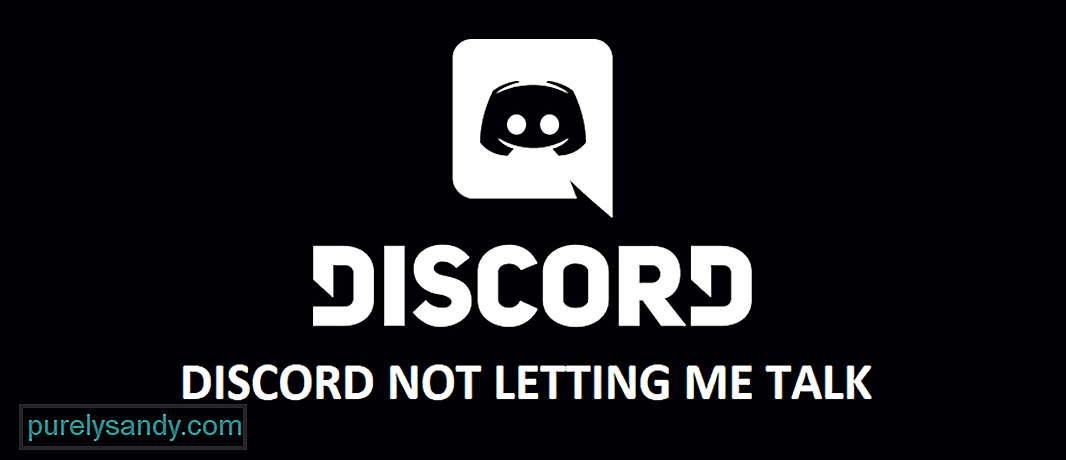 discord δεν με αφήνει να μιλήσω
discord δεν με αφήνει να μιλήσω Το Discord είναι μια από τις καλύτερες πλατφόρμες επικοινωνίας εκεί έξω που προσφέρουν ένα ευρύ φάσμα επιλογών για σύνδεση με τους φίλους σας και άλλα άτομα στους διακομιστές. Αυτή είναι μια από τις πιο ευέλικτες πλατφόρμες εκεί έξω και μπορείτε να έχετε κάθε είδους επικοινωνία με τη φωνή, συμπεριλαμβανομένων των κλήσεων ήχου και βίντεο.
Έχετε ακόμη τη δυνατότητα να στέλνετε φωνητικά μηνύματα μέσω της πλατφόρμας και αυτό θα κάντε μια ευχάριστη εμπειρία για εσάς. Ωστόσο, εάν αντιμετωπίζετε οποιοδήποτε πρόβλημα με την φωνητική φωνή Discord, εδώ πρέπει να κάνετε.
Δημοφιλή μαθήματα Discord
1) Ελέγξτε τις ρυθμίσεις ήχου συσκευής
Το πρώτο πράγμα που πρέπει να ελέγξετε είναι οι ρυθμίσεις ήχου στη συσκευή σας και αυτό θα κάνει το τέχνασμα για εσάς. Βεβαιωθείτε ότι η συσκευή σας έχει ενεργοποιήσει το μικρόφωνο, έτσι ώστε να μην υπάρχουν τέτοια προβλήματα. Θα πρέπει επίσης να δημιουργήσετε το μικρόφωνο που χρησιμοποιείτε την προεπιλεγμένη συσκευή εισόδου ήχου και με αυτόν τον τρόπο θα μπορείτε να λάβετε τη σωστή είσοδο ήχου στο Discord και να μπορείτε να μιλήσετε για την εφαρμογή.
Ένα άλλο πράγμα ότι θα πρέπει να ελέγξετε ειδικά σε κινητές συσκευές είναι ότι η εφαρμογή Discord θα πρέπει να έχει πρόσβαση στο μικρόφωνό σας. Μπορείτε να ελέγξετε τα δικαιώματα πρόσβασης μικροφώνου ή τα δικαιώματα εφαρμογής για να επιτρέψετε στην εφαρμογή Discord να χρησιμοποιεί το μικρόφωνο και αυτό θα λειτουργήσει τέλεια για εσάς.
2) Επανεγκαταστήστε την εφαρμογή
Το επόμενο πράγμα που θα πρέπει να κάνετε είναι η επανεγκατάσταση της εφαρμογής ανεξάρτητα από τη συσκευή ή την πλατφόρμα που χρησιμοποιείτε. Αυτό θα πρέπει να είναι αρκετά απλό, καθώς η επανεγκατάσταση δεν θα εκκαθαρίζει μόνο όλα τα προβλήματα, τα σφάλματα και τα σφάλματα που ενδέχεται να έχετε για να προκαλέσετε αυτό το πρόβλημα για εσάς. Αυτό θα σας επιτρέψει επίσης να λάβετε την ενημερωμένη έκδοση της εφαρμογής για να διορθώσετε αυτό το ζήτημα.
Επομένως, διαγράψτε τα δεδομένα της εφαρμογής και, στη συνέχεια, απεγκαταστήστε την εφαρμογή από τη συσκευή σας. Μετά από αυτό, θα ήταν υπέροχο αν μπορείτε να κάνετε επανεκκίνηση της συσκευής σας. Μετά την επανεκκίνηση, θα χρειαστεί να πραγματοποιήσετε λήψη της τελευταίας έκδοσης της εφαρμογής στη συσκευή σας και αυτό θα σας βοηθήσει να εκκαθαρίσετε όλα τα προβλήματα που ενδέχεται να αντιμετωπίσετε με το μικρόφωνο.
3) Ελέγξτε τα προγράμματα οδήγησης μικροφώνου σας
Τώρα, υπάρχει πιθανότητα το μικρόφωνό σας να έχει ορισμένα προγράμματα οδήγησης που θα μπορούσαν να εμποδίσουν την εμπειρία για εσάς και θα δυσκολευτείτε να ξεκινήσετε τη λειτουργία του. Έτσι, αυτό που πρέπει να κάνετε σε μια τέτοια περίπτωση είναι να ελέγξετε τα προγράμματα οδήγησης ήχου και να βεβαιωθείτε ότι τα προγράμματα οδήγησης είναι ενημερωμένα. Μετά από μια επιτυχημένη ενημέρωση προγράμματος οδήγησης, θα μπορείτε να κάνετε τη συσκευή Discord να λειτουργεί για εσάς. Αυτό θα ισχύει για τον υπολογιστή με παράθυρα.
Ωστόσο, εάν αντιμετωπίζετε κάποιο πρόβλημα με τα τηλέφωνα, θα πρέπει να δοκιμάσετε την ενημέρωση του υλικολογισμικού, καθώς αυτό μπορεί επίσης να προκαλέσει το πρόβλημα και να ενημερώσετε το υλικολογισμικό σε Η πιο πρόσφατη έκδοση θα την κάνει τέλεια για εσάς.
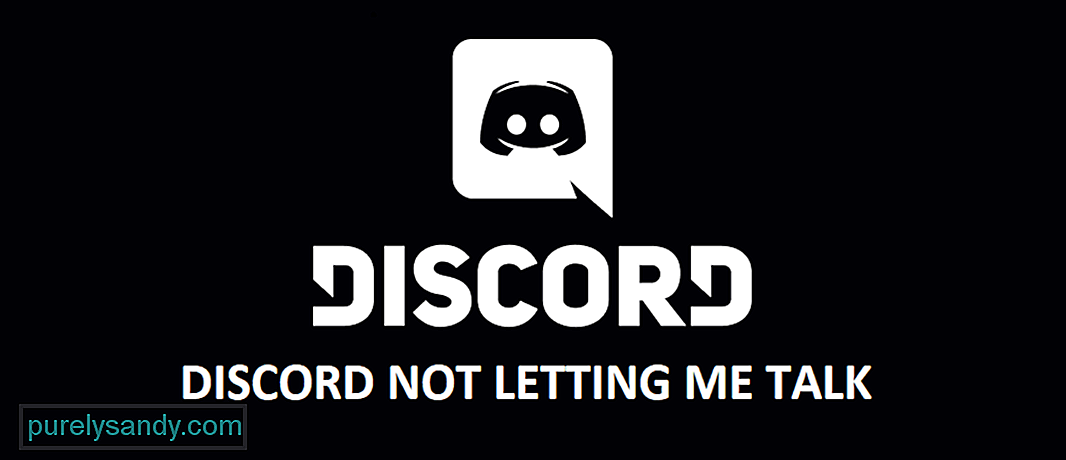
Βίντεο YouTube: Discord Not Let Me Me Talk: 3 τρόποι επίλυσης
09, 2025

